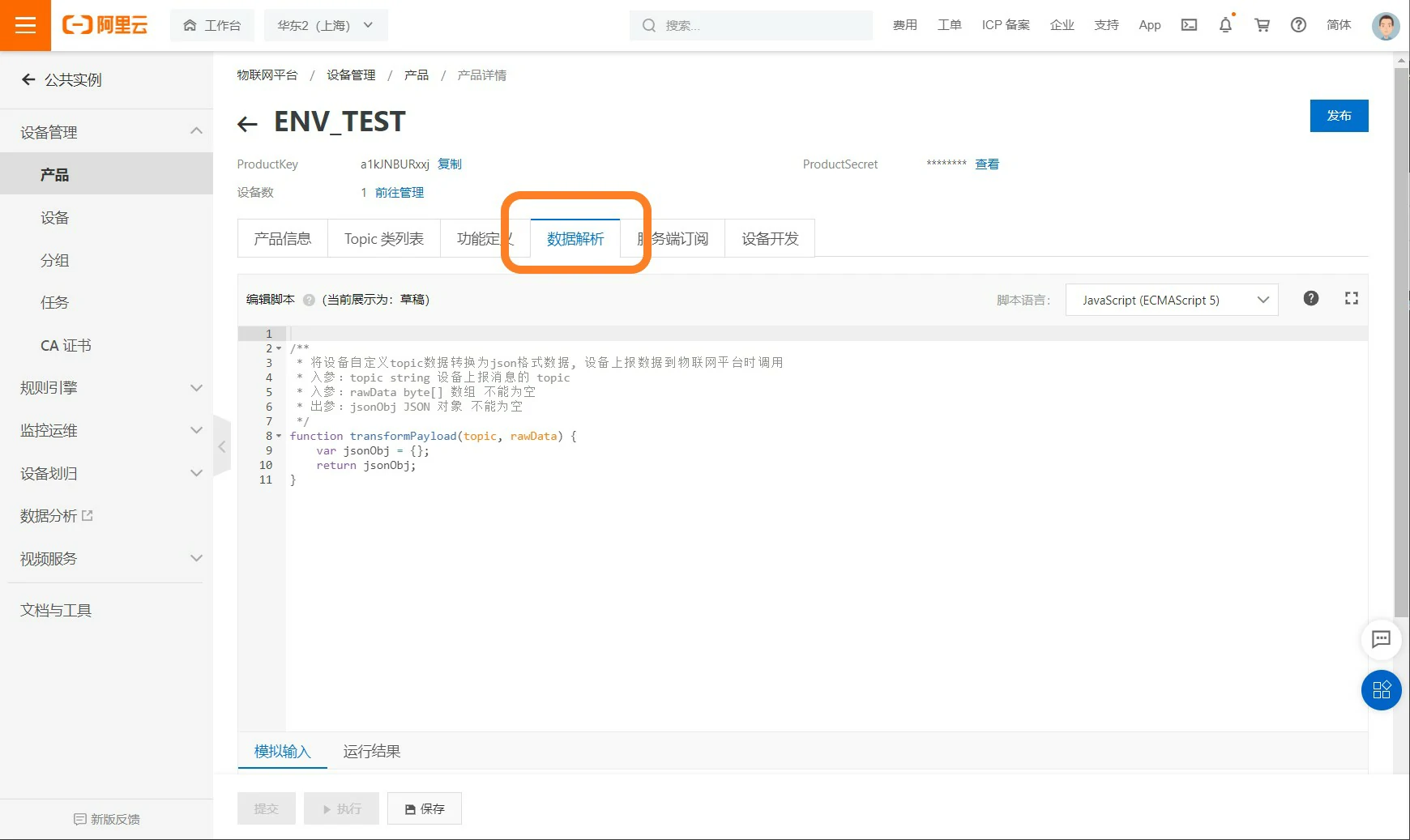UIFlow-接入-阿里云
概述
本教程将说明如何通过UIFlow平台编程,使设备接入阿里云平台,实现订阅和发布数据。
创建产品
接入前,需要登录
阿里云控制台
, 由控制台主页产品与服务->物联网平台->公共实例
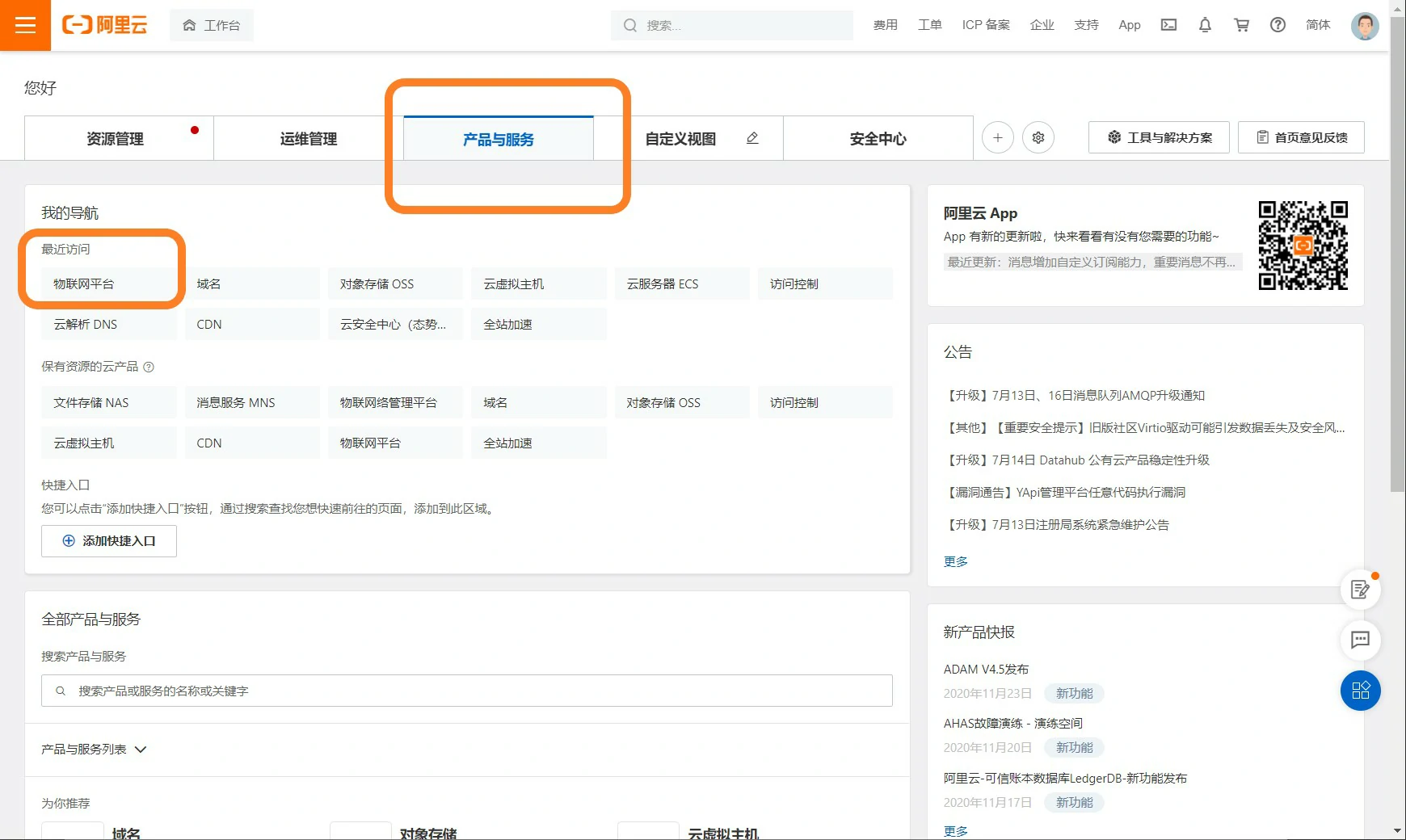
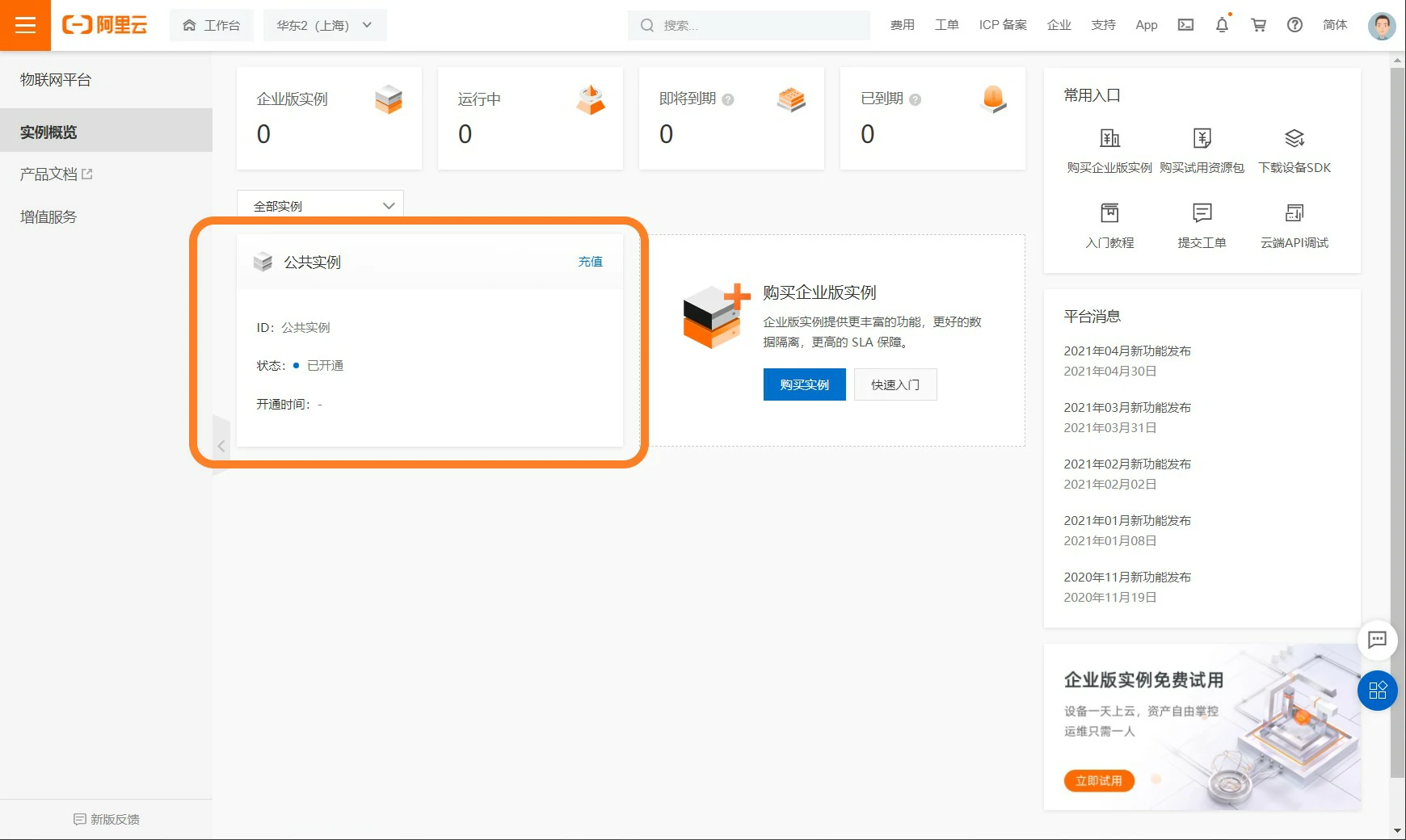
点击>设备管理->产品->创建产品,配置产品名称与类型, 以及联网方式.(UIFlow平台中该功能使用的联网方式为"WIFI"),点击确认,完成创建。
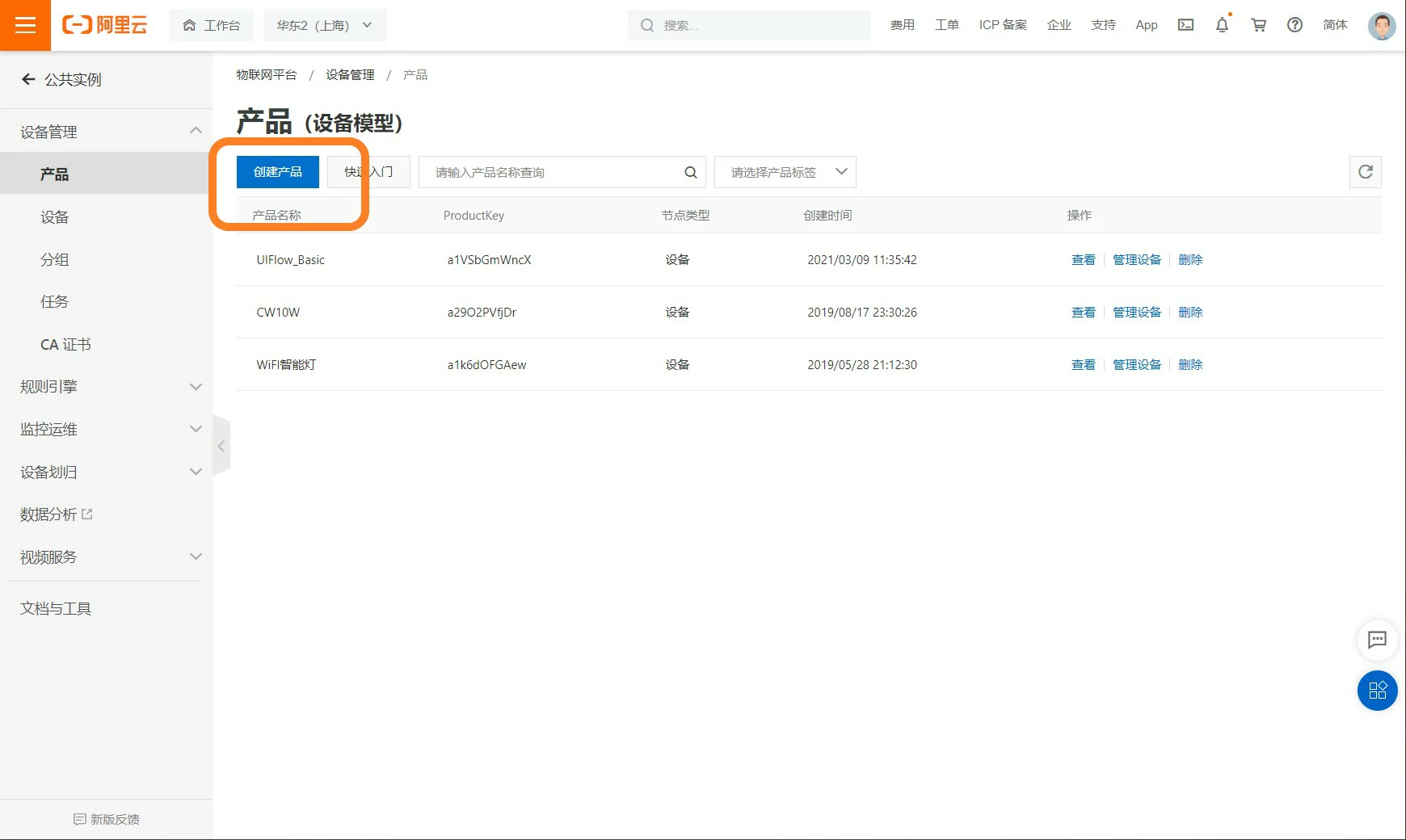
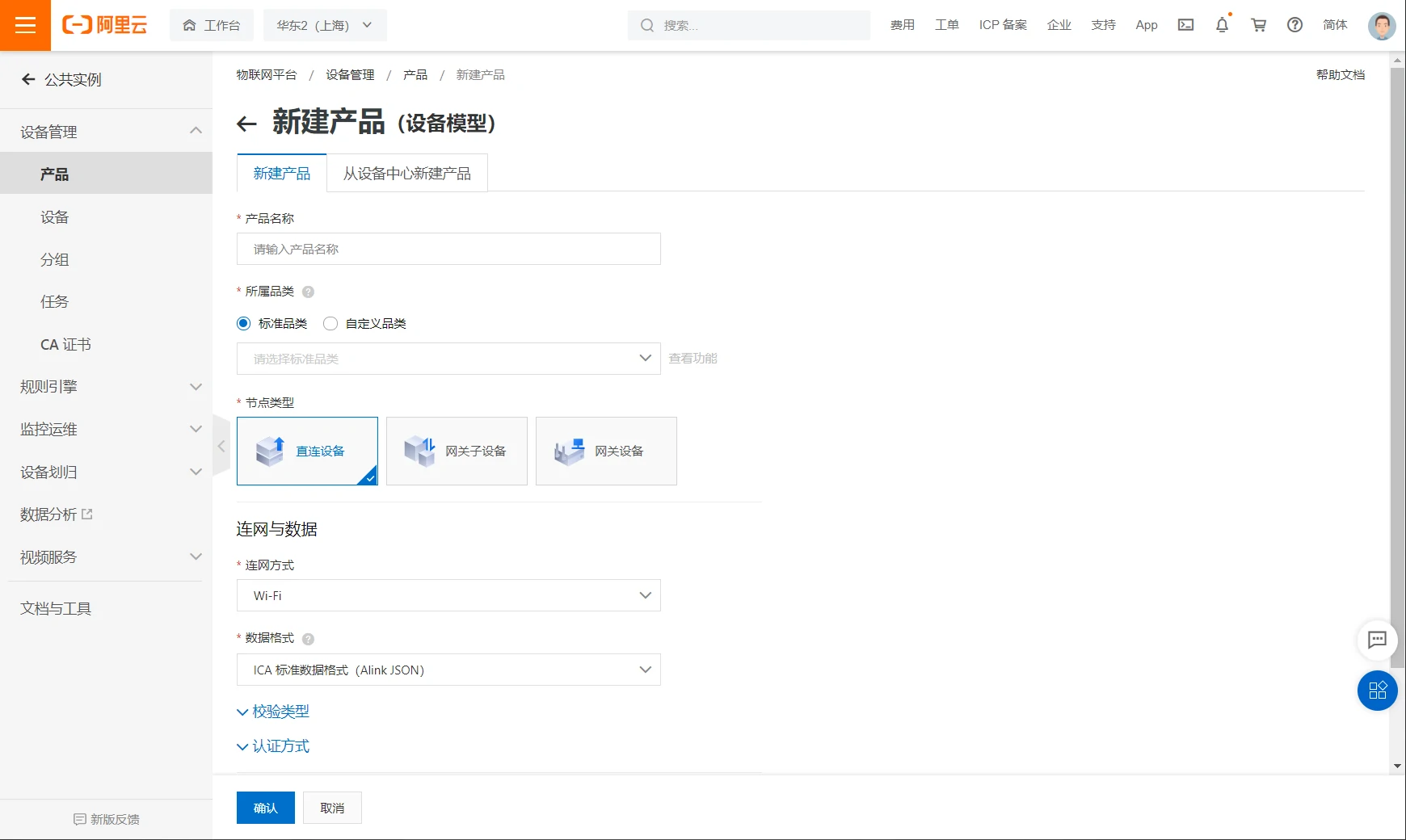
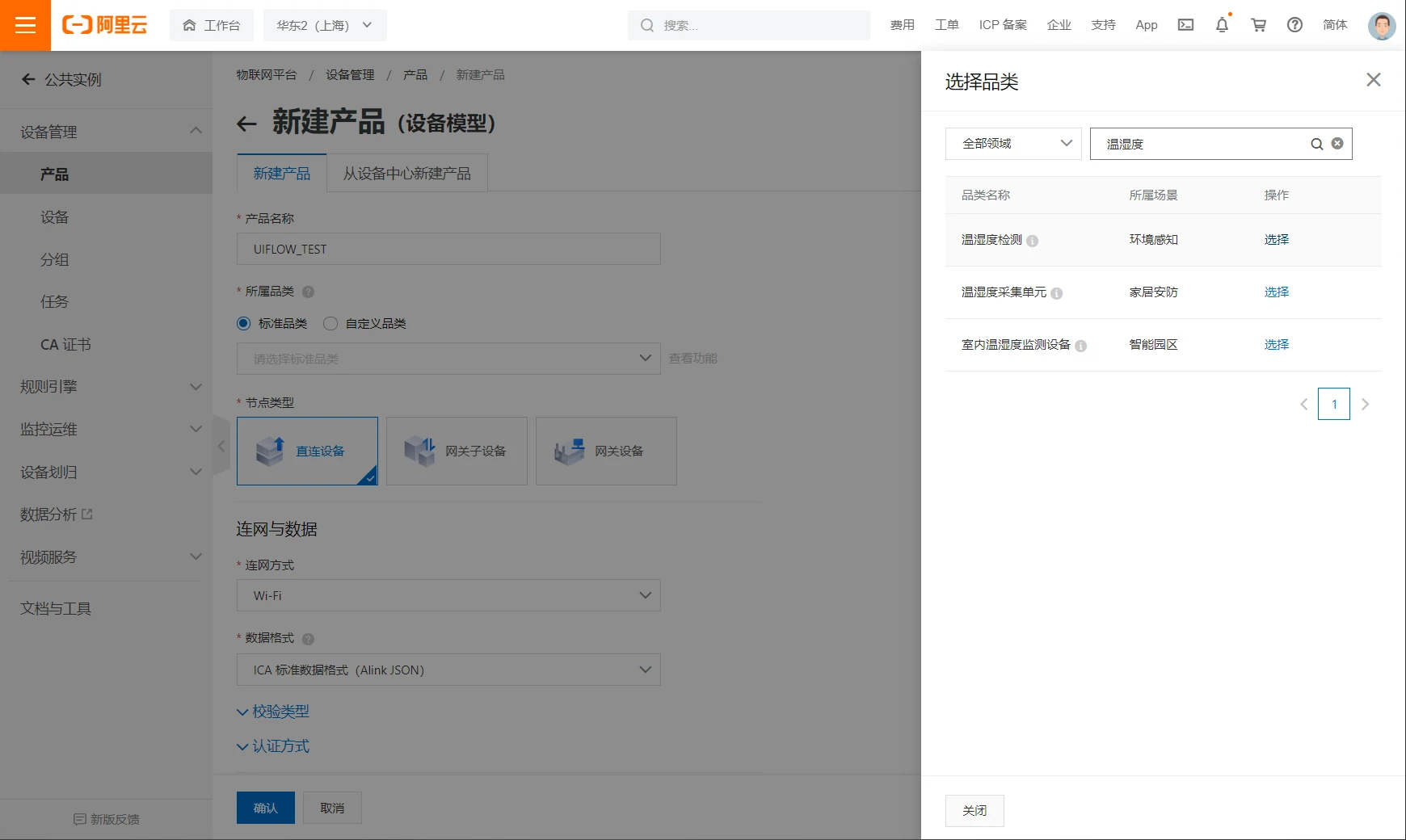
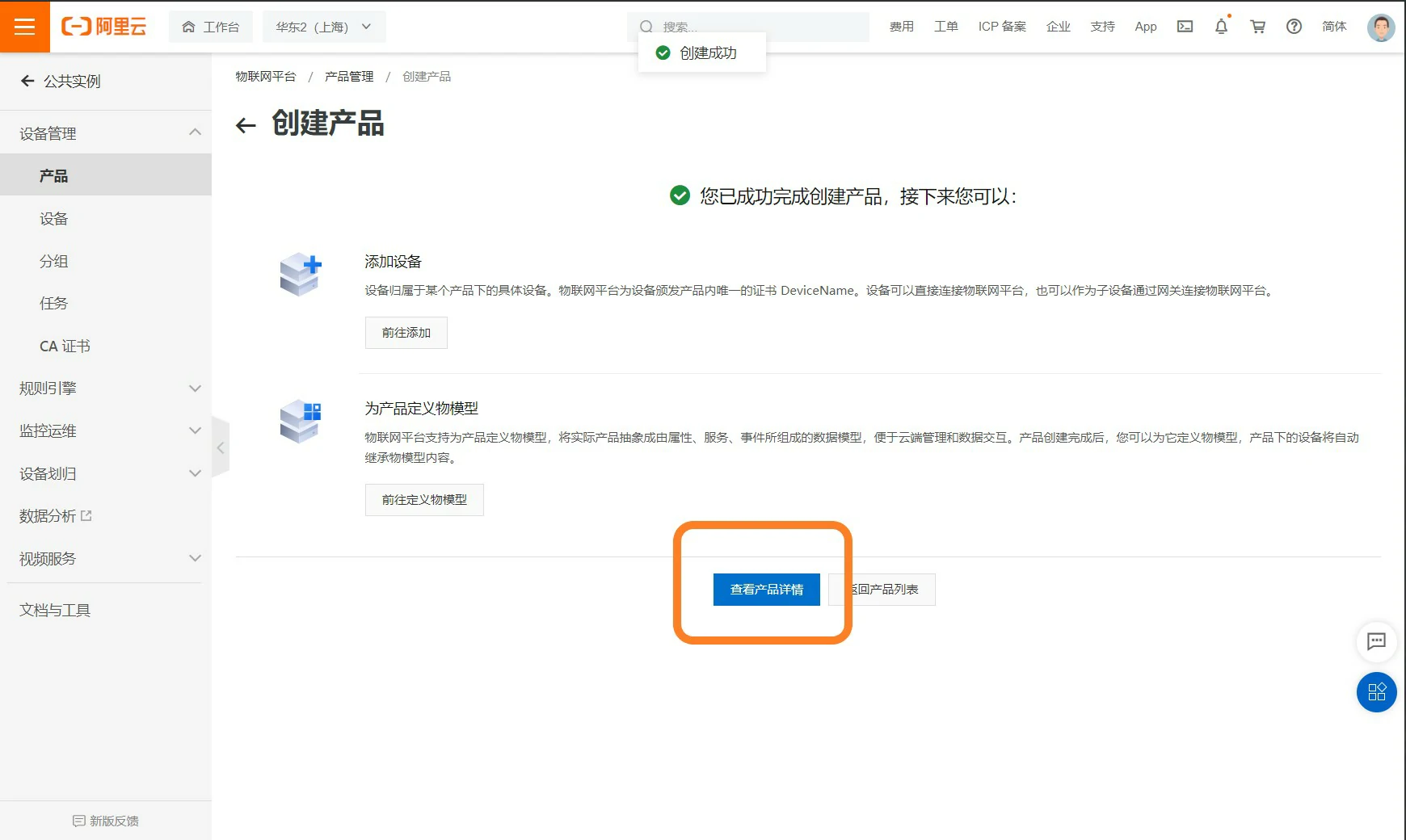
创建设备
完成了产品创建,接下来要做的就是在该产品类别中添加实际的设备。点击产品页面中的设备开发选项,点击添加/注册设备
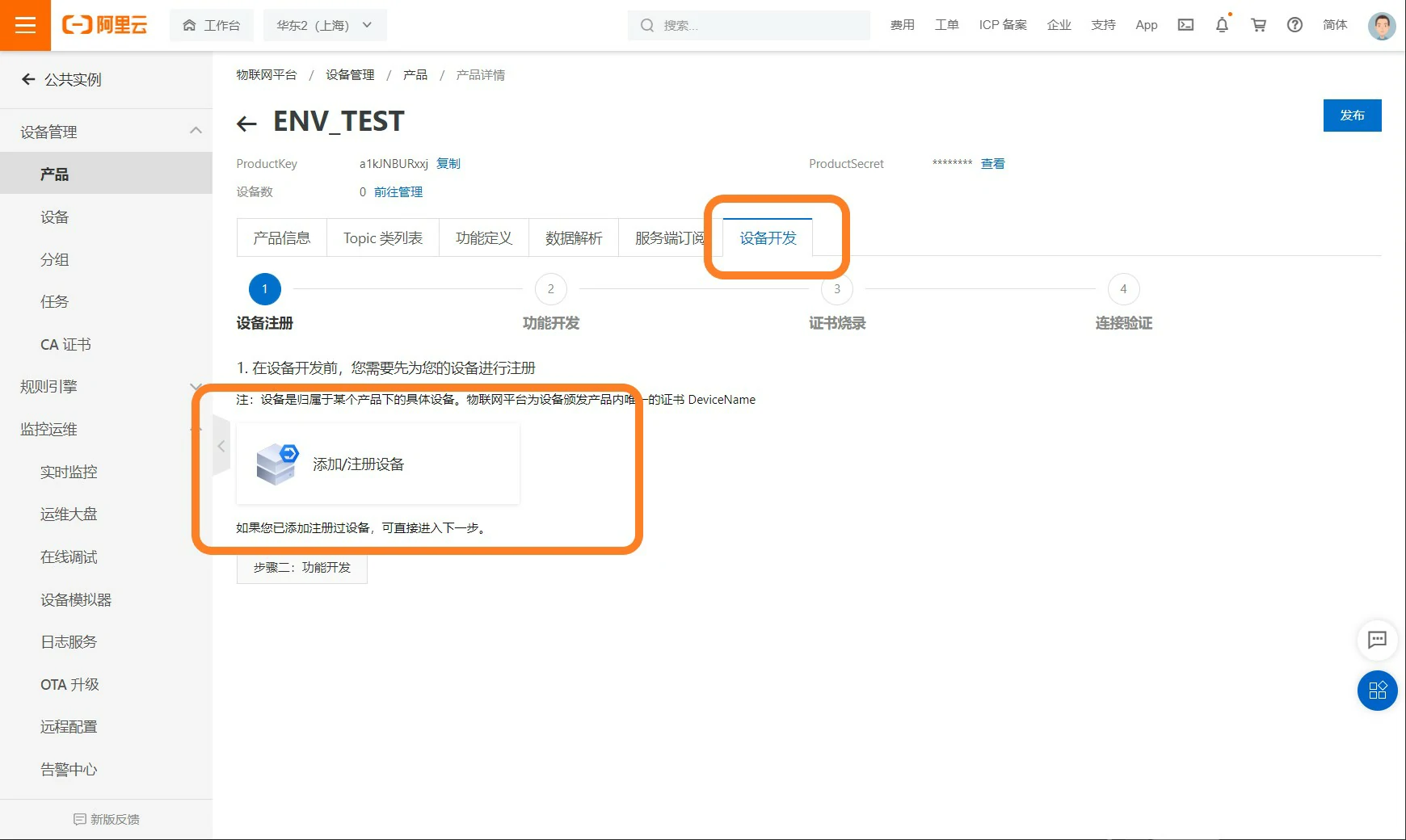
填入设备名称(该名称在后续UIFlow的编程中,将会用于配置连接), 完成创建。
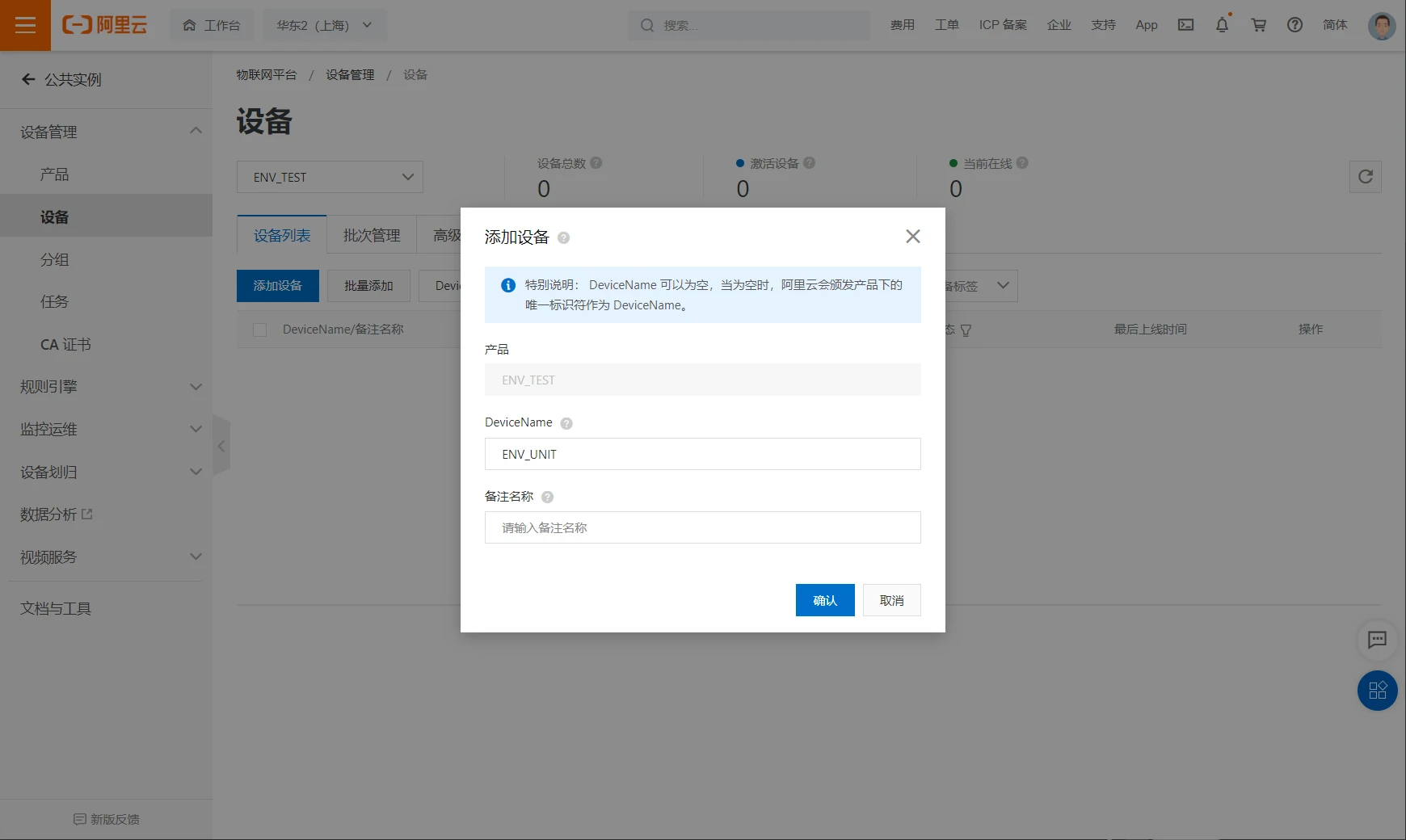
设备创建完成后,可以设备列表中找到已经创建好的设备。有几个关键的信息需要留意,ProductKey、DeviceSecret、DeviceName,在后续的编程中将使用到这些信息。
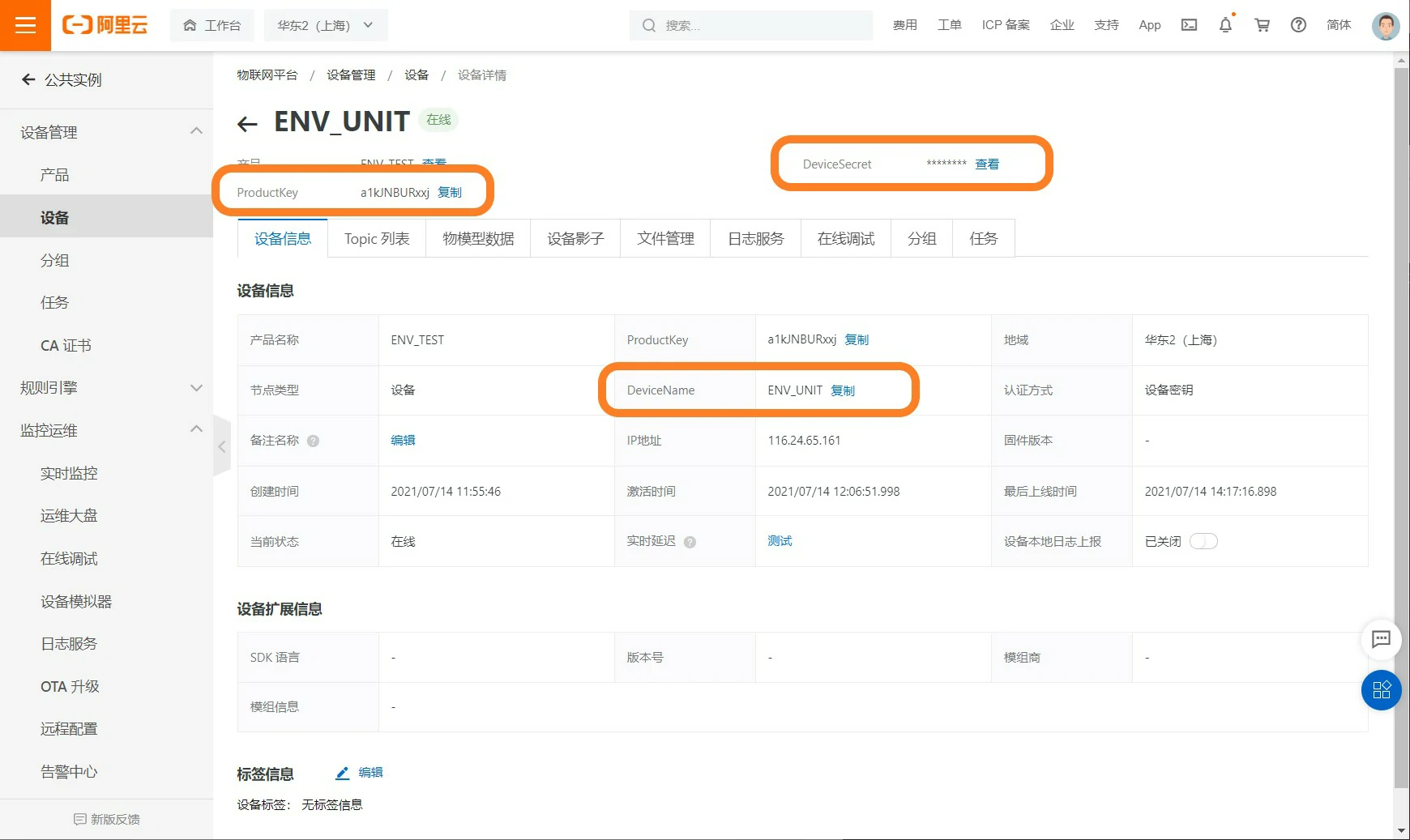
烧录固件
为你的设备烧录UIFlow固件(固件要求v1.8.0及以上版本),点击下方对应文档链接,可查看详细烧录步骤。
编写程序
- 点击下载案例程序m5f文件 ,在UiFlow中打开文件,也可以按照下图拖拽代码块。
向UIFlow工作区添加Aliyun连接初始化的block, 填入在上述步骤中创建的ProductKey、DeviceSecret、DeviceName。 注意:region id需选择服务实例所在的区域,该信息会在阿里云控制台中显示。
订阅发布消息
UIFlow目前提供了三种上下行的主题订阅,user、raw、shadow update。不同的主题订阅在阿里云控制台中的作用和显示方式会有所不同,例如user可以用于一般数据的交互, shadow update主要用于设备状态的同步,raw类型的主题数据,允许用户在阿里云控制台配置自定义的脚本去对数据进行处理。
了解更多详情, 请查看阿里云物联网文档页面
, 该教程仅演示基本的日志查看,与数据上下行操作。
在UIFlow中添加对应上述三种主题的订阅回调函数, 并为其添加显示程序。在主循环中添加主题发布的程序,并将温湿度数值插入其中。点击UIFlow页面右上角的运行按钮执行程序.
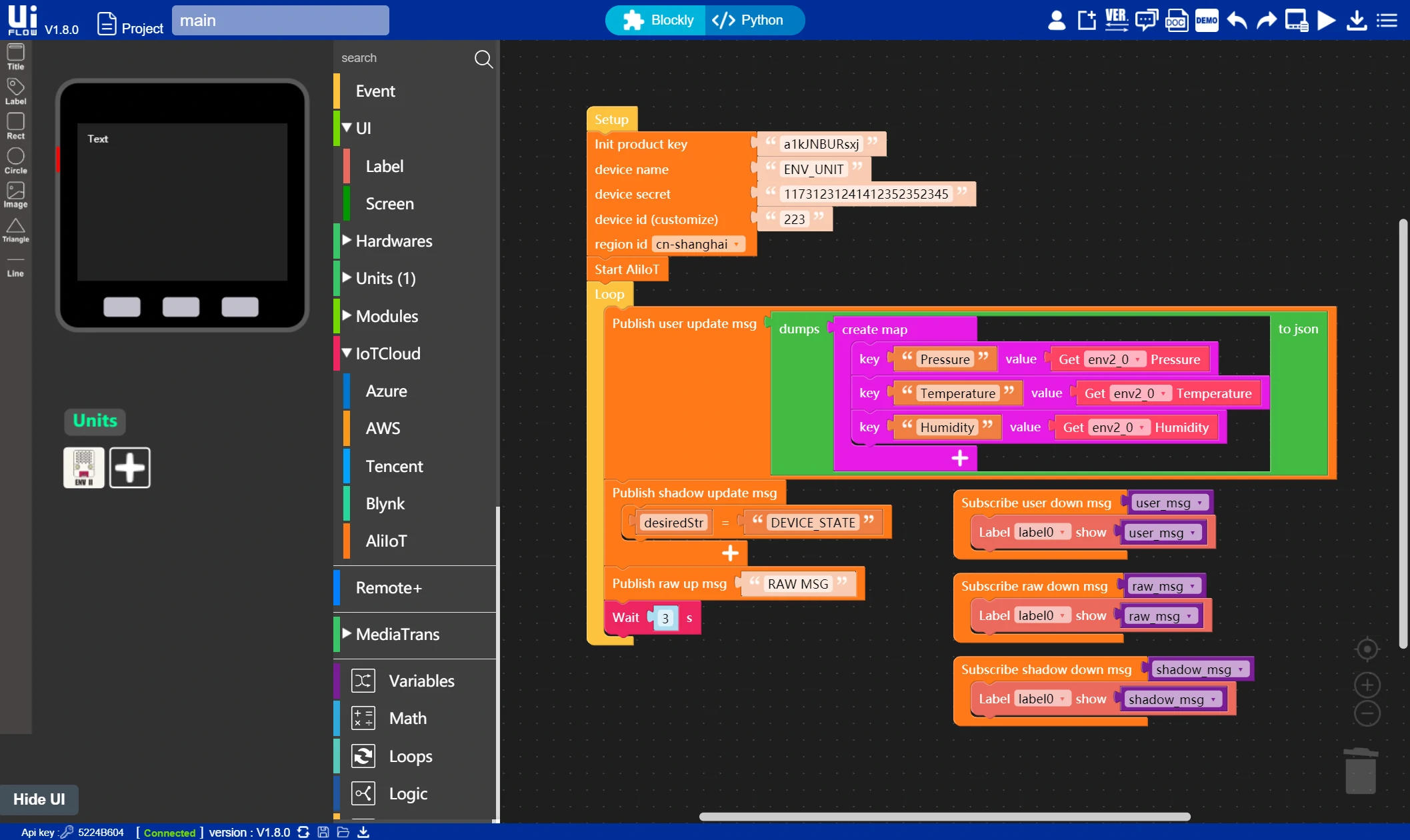
查看日志
点击监控运维->日志服务,若设备通信正常,日志将不断输出信息。点击查看数据即可获得某一时刻的温湿度气压数值了。
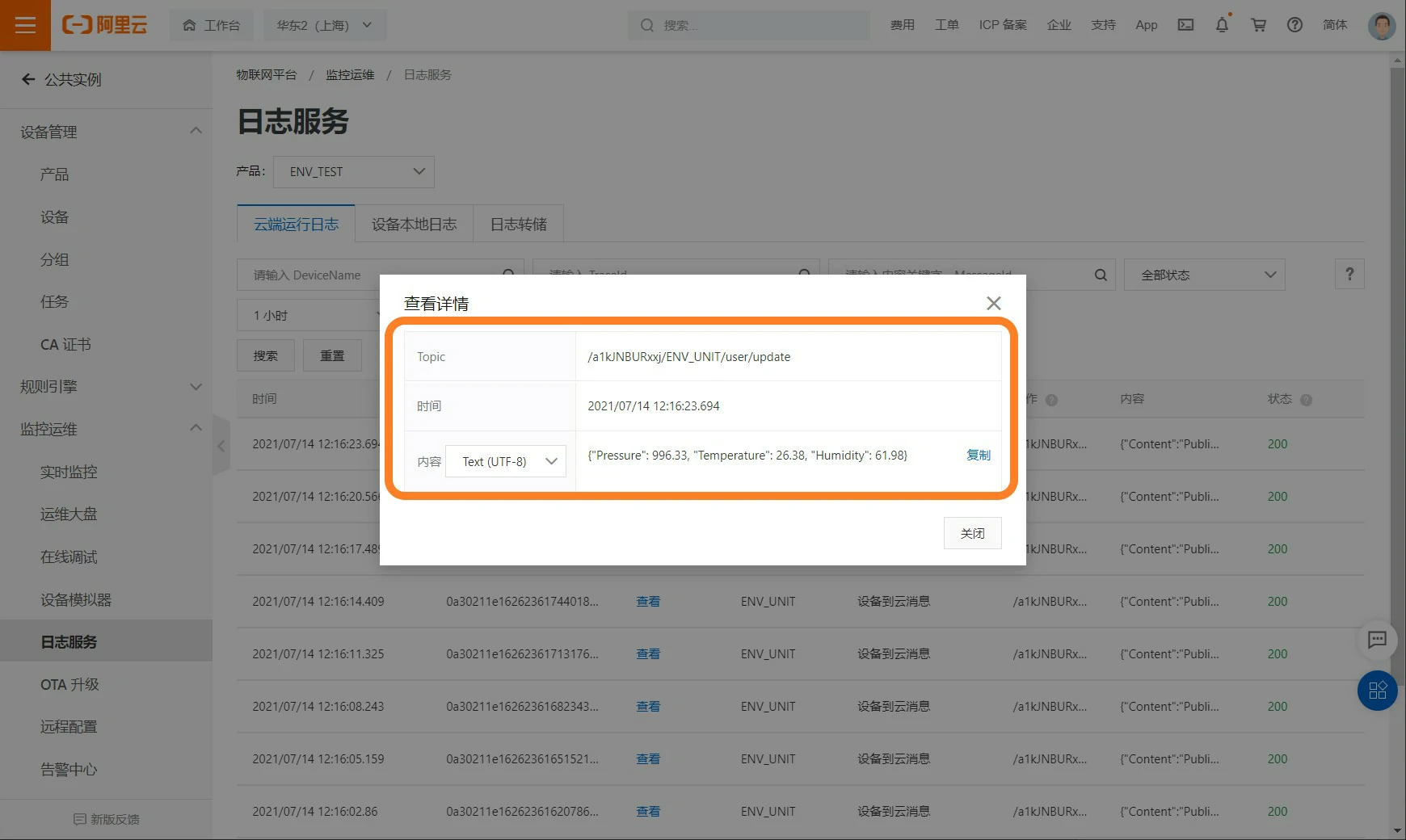
发布信息
进入设备详情页,点击Topic列表->发布信息(user)
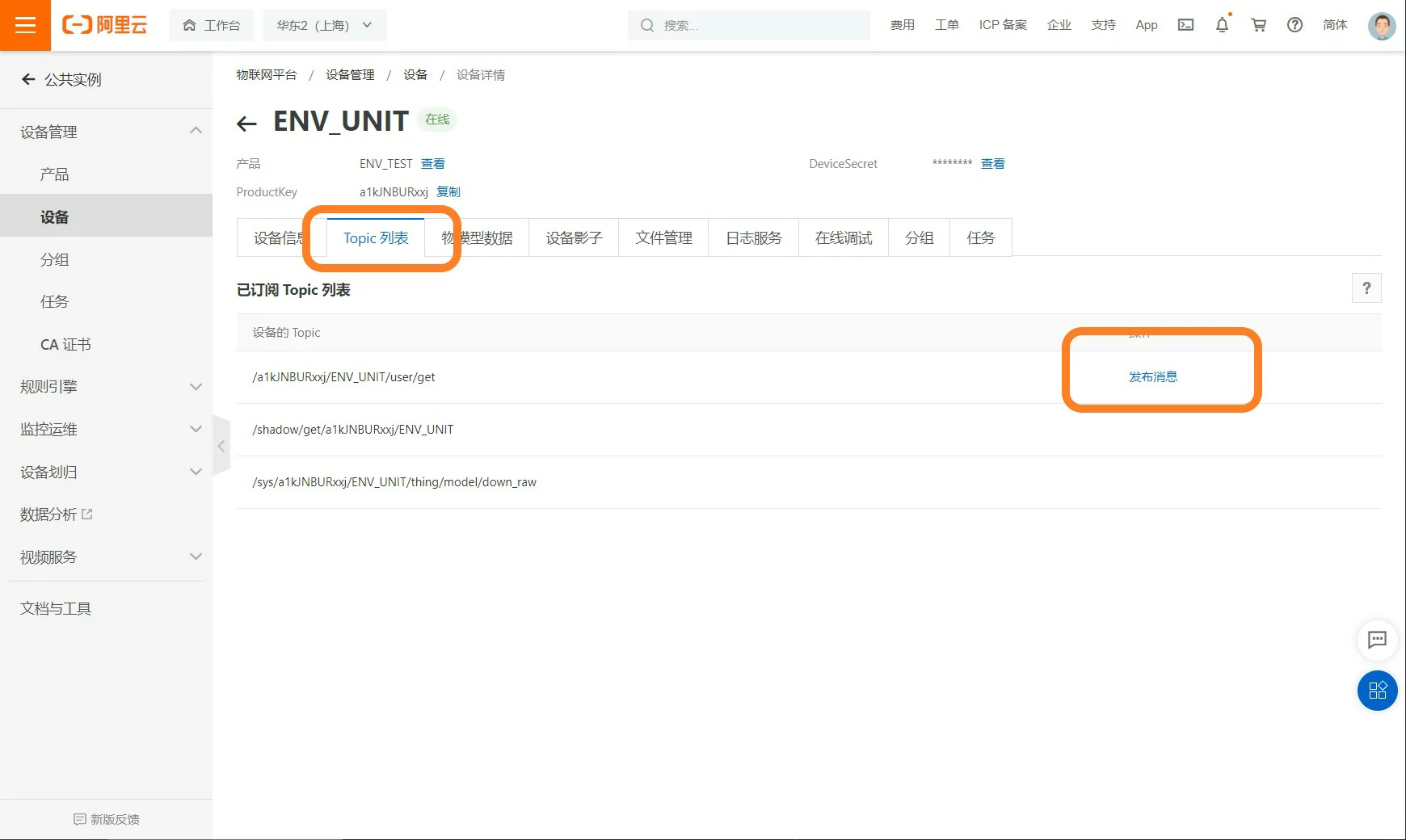
更新Device Shadow
进入设备详情页,点击设备影子->更新影子
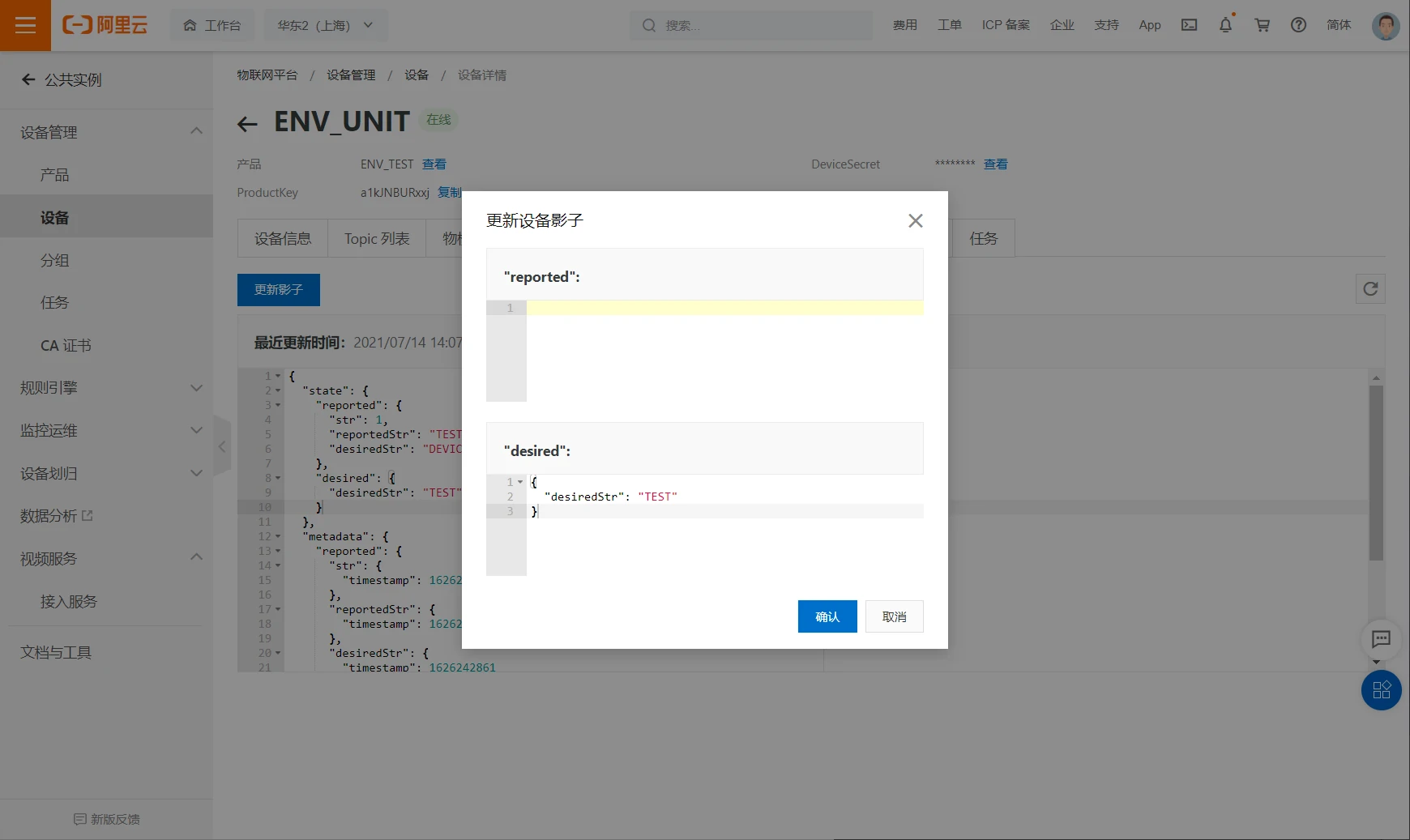
RAW数据处理
进入设备所属产品详情页,点击数据解析,编辑自定义脚本处理入参与出参。